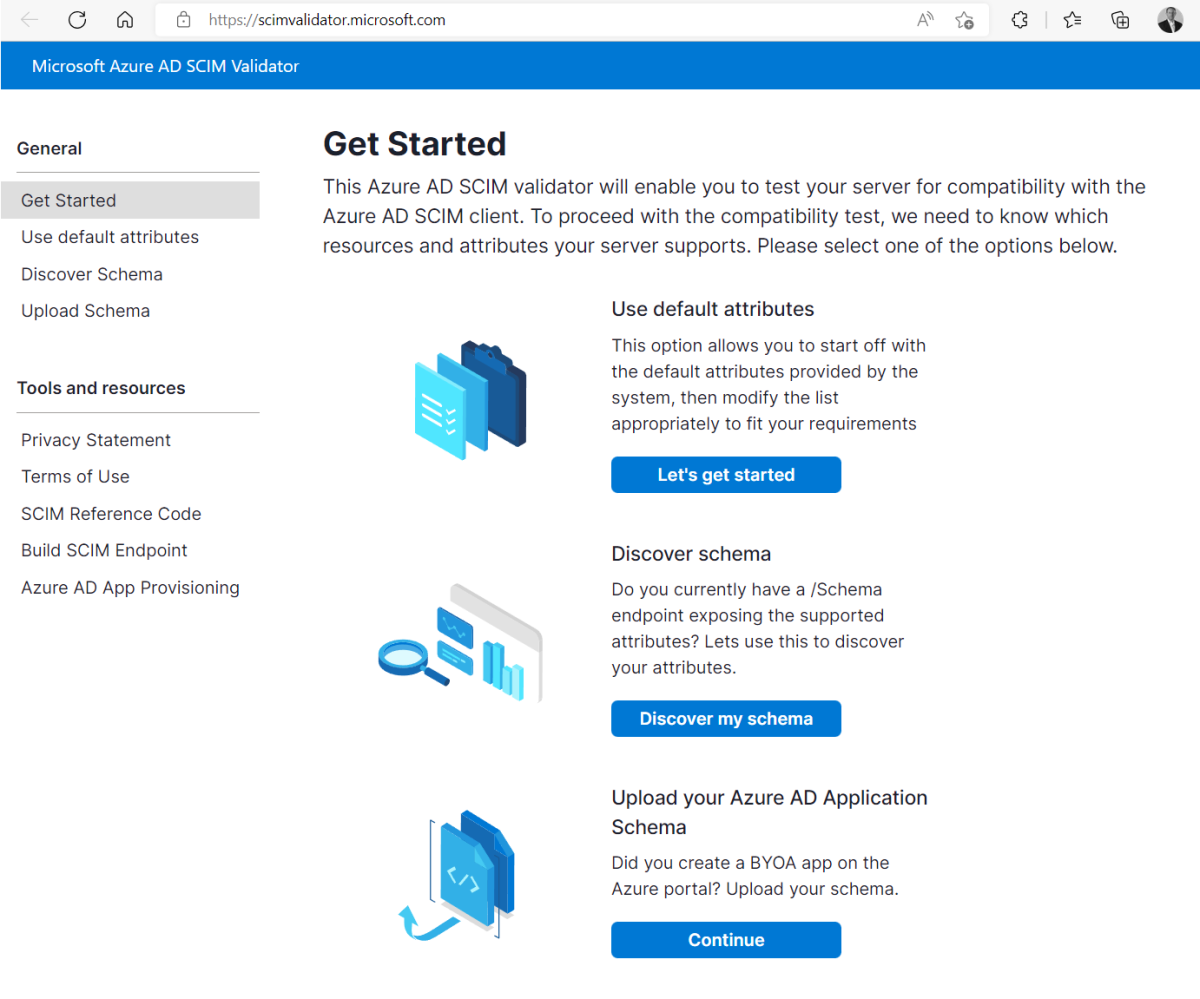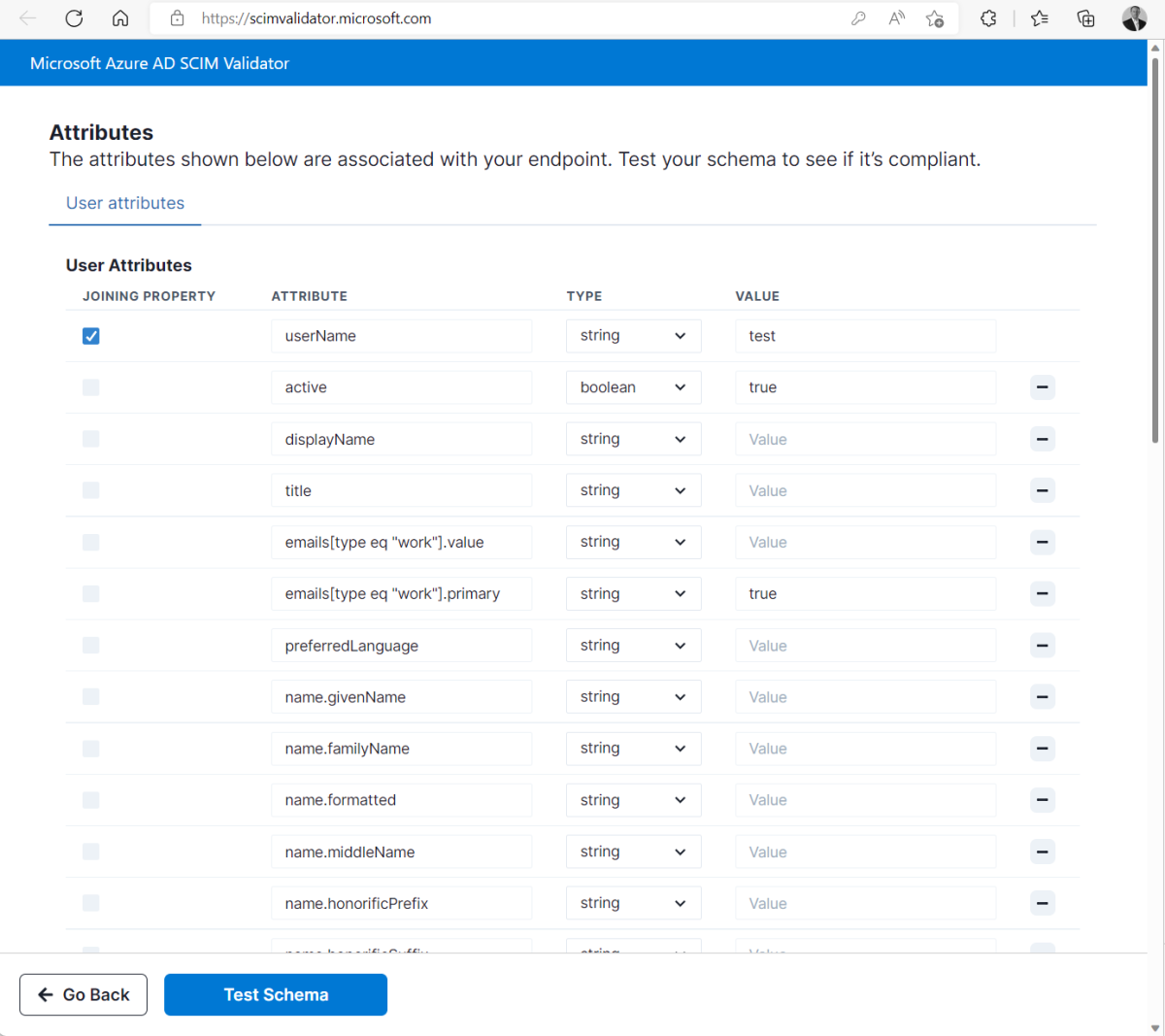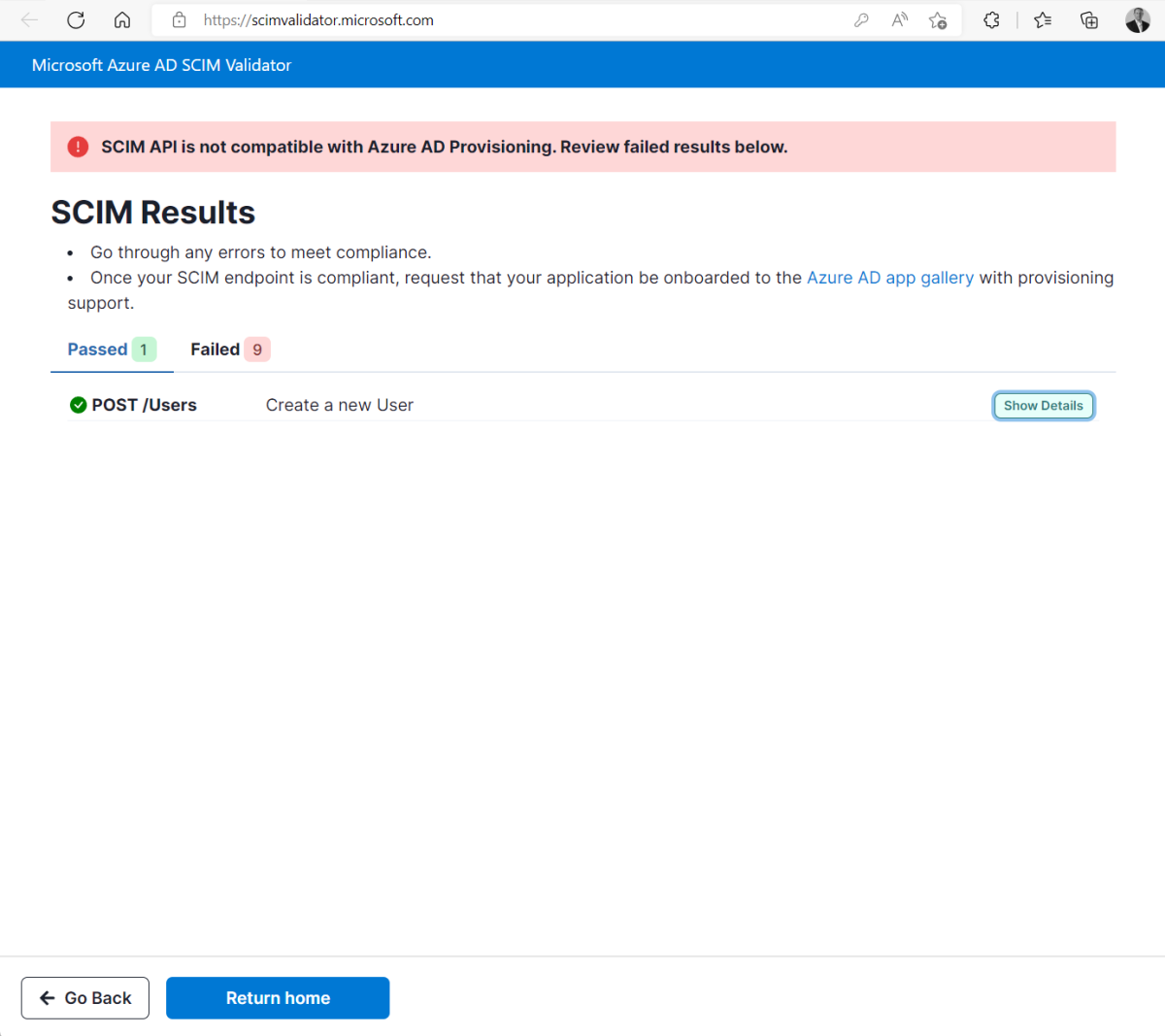Tutorial: Validar un punto de conexión de SCIM
En este tutorial se describe cómo usar el validador SCIM de Microsoft Entra para validar que el servidor de aprovisionamiento es compatible con el cliente SCIM de Azure. El tutorial está pensado para desarrolladores que desean crear un servidor compatible con SCIM para administrar sus identidades con el servicio de aprovisionamiento de Microsoft Entra.
En este tutorial, aprenderá a:
- Seleccionar un método de prueba
- Configurar el método de prueba
- Validar el punto de conexión de SCIM
Requisitos previos
- Una cuenta de Microsoft Entra con una suscripción activa. Cree una cuenta gratuita.
- Un punto de conexión SCIM que se ajusta al estándar SCIM 2.0 y cumple los requisitos del servicio de aprovisionamiento. Para más información, consulte Tutorial: desarrollo y planteamiento del aprovisionamiento de un punto de conexión de SCIM en Microsoft Entra ID.
Seleccionar un método de prueba
El primer paso consiste en seleccionar un método de prueba para validar el punto de conexión SCIM.
Abra el explorador web y vaya al validador SCIMr: https://scimvalidator.microsoft.com/.
Seleccione una de las tres opciones de prueba. Puede usar atributos predeterminados, detectar automáticamente el esquema o cargar un esquema.
Usar atributos predeterminados :el sistema proporciona los atributos predeterminados y los modifica para satisfacer sus necesidades.
Detectar esquema: Si el punto de conexión admite /Schemas, esta opción permite que la herramienta detecte los atributos admitidos. Se recomienda esta opción, ya que reduce la sobrecarga de actualizar la aplicación a medida que se compila.
Carga del esquema de Microsoft Entra: cargue el esquema que descargó de la aplicación de ejemplo en Microsoft Entra ID.
Configurar el método de prueba
Ahora que ha seleccionado un método de prueba, el paso siguiente es configurarlo.
- Si usa la opción de atributos predeterminados, rellene todos los campos indicados.
- Si usa la opción detectar esquema, escriba la dirección URL y el token del punto de conexión SCIM.
- Si va a cargar un esquema, seleccione el archivo .json que desea cargar. La opción acepta un archivo .json exportado desde la aplicación de ejemplo en el centro de administración de Microsoft Entra. Para aprender a explorar un esquema, consulte Instrucciones: exportar configuración de aprovisionamiento y revertir a un estado correcto conocido.
Nota
Para probar los atributos de grupo, asegúrese de seleccionar Habilitar pruebas de grupo.
- Edite los atributos de lista según sea necesario para los tipos de usuario y grupo mediante la opción "Agregar atributo" al final de la lista de atributos y el inicio de sesión menos (-) en el lado derecho de la página.
- Seleccione la propiedad de combinación en la lista de atributos de usuario y grupo.
Nota
La propiedad de combinación, también conocida como atributo coincidente, es un atributo en el que los recursos de usuario y grupo se pueden consultar de forma única en el origen y coincidentes en el sistema de destino.
Validar el punto de conexión de SCIM
Por último, debe probar y validar el punto de conexión.
SeleccioneProbar esquema para comenzar la prueba.
Revise los resultados con un resumen de las pruebas superadas y con errores.
Seleccione la pestaña Mostrar detalles y revise y corrija los problemas.
Siga probando el esquema hasta que se superen todas las pruebas.
Uso de expresiones en el validador SCIM
El validador SCIM admite el uso de expresiones para generar valores deseados para los atributos.
Uso de las expresiones
- Vaya a la página Atributos.
- Escriba la expresión deseada en la columna de valor del atributo que desea personalizar.
- Ejecución de la prueba
Nota:
Estas expresiones funcionan para los atributos User y Group.
Expresiones disponibles
En la tabla siguiente se enumeran las expresiones disponibles.
| Expression | Significado | Los | Resultado |
|---|---|---|---|
| generateRandomString {Recuento de caracteres de cadena} | Generación de una cadena aleatoria con el recuento especificado de caracteres alfabéticos | {%generateRandomString 6%}@contoso.com | CXJHYP@contoso.com |
| generateRandomNumber {Recuento de números} | Generación de un número aleatorio con el recuento especificado de dígitos | {%generateRandomNumber 4%} | 8821 |
| generateAlphaNumeric {Recuento de caracteres} | Generación de una cadena aleatoria con una combinación de letras y números con el recuento especificado de caracteres | {%generateAlphaNumeric 7%} | 59Q2M9W |
| generateAlphaNumericWithSpecialCharacters {Recuento de caracteres} | Generación de una cadena aleatoria con una combinación de letras, números y un carácter especial, en función del recuento especificado de caracteres | {%generateAlphaNumericWithSpecialCharacters 8%}TEST | D385N05’TEST |
Puede añadir valores antes o después de las expresiones para lograr el resultado deseado, por ejemplo, al añadir {% generateRandomString 6 %}@contoso.com en un campo de valor del atributo userName, generará un nuevo valor userName con cada prueba mientras conserva el dominio de contoso.com.
Uso de Postman para probar los puntos de conexión (opcional)
Además de usar la herramienta Validador de SCIM, también puede usar Postman para validar un punto de conexión. En este ejemplo se proporciona un conjunto de pruebas en Postman. En el ejemplo se validan las operaciones de creación, lectura, actualización y eliminación (CRUD). Las operaciones se validan en usuarios y grupos, filtrado, actualizaciones de pertenencia a grupos y deshabilitación de usuarios.
Los puntos de conexión están en el directorio {host}/scim/ y puede usar solicitudes HTTP estándar para interactuar con ellos. Para modificar la ruta de /scim/, consulte ControllerConstant.cs en AzureADProvisioningSCIMreference>ScimReferenceApi>Controllers.
Nota:
Solo puede utilizar puntos de conexión HTTP en pruebas locales. El servicio de aprovisionamiento de Microsoft Entra requiere que el punto de conexión admita HTTPS.
Descargue Postman e inicie la aplicación.
Copie el vínculo y péguelo en Postman para importar la colección de pruebas:
https://aka.ms/ProvisioningPostman.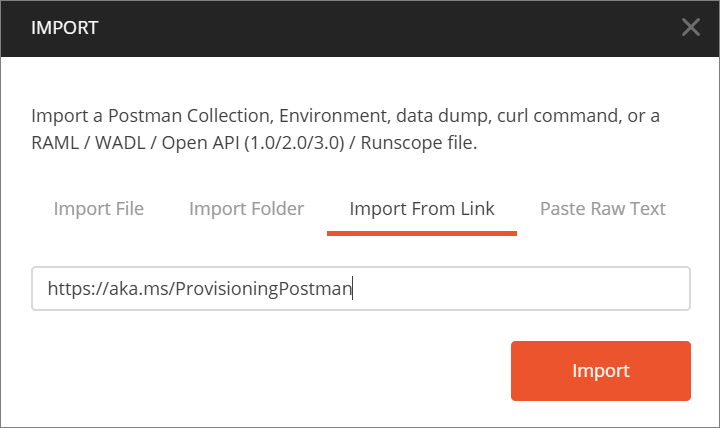
Cree un entorno de prueba que tenga estas variables:
Entorno Variable Value Ejecución del proyecto de manera local con IIS Express Servidor localhostPuerto :44359(no olvide los:)Api scimEjecución del proyecto de manera local con Kestrel Servidor localhostPuerto :5001(no olvide los:)Api scimHospedaje del punto de conexión en Azure Servidor (escriba la dirección URL de SCIM) Puerto (deje en blanco) Api scimUse Get Key (Obtener clave) desde la colección de Postman para enviar una solicitud GET al punto de conexión del token y recuperar un token de seguridad que se almacenará en la variable token de las solicitudes subsiguientes.
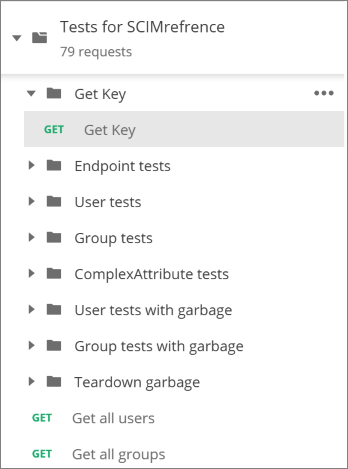
Nota:
Para proteger un punto de conexión de SCIM, necesita un token de seguridad antes de conectarse. En el tutorial se usa el punto de conexión
{host}/scim/tokenpara generar un token autofirmado.
Eso es todo. Ahora puede ejecutar la colección de Postman para probar la funcionalidad del punto de conexión de SCIM.
Limpieza de recursos
Si ha creado recursos de Azure en las pruebas que ya no son necesarias, no olvide eliminarlos.
Problemas conocidos con el validador de SCIM de Microsoft Entra
- Todavía no se admiten las eliminaciones temporal (deshabilitadas).
- El formato de zona horaria se genera aleatoriamente y produce un error en los sistemas que intenten validarlo.
- Los atributos de eliminación del usuario de revisión pueden intentar quitar atributos obligatorios para determinados sistemas. Estos errores deben omitirse.